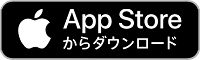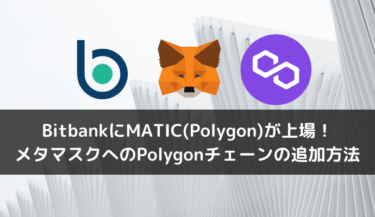仮想通貨を扱う上で欠かせないウォレット。
今回ご紹介するSafePal(セーフパル)はその中でも抜群に使いやすい人気のウォレットです。
この記事ではSafePalの概要から始め方・便利機能の使い方まで、基本となる情報を分かりやすく解説します。
SafePalの概要
SefePalの主な特徴は以下の5つです。
- 様々なチェーンに対応
- DeFi・dAppsに対応
- Binanceアカウントと連携し、ウォレット内でトレードやステーキングが可能
- スマートフォンアプリのみ(PC版なし)
- 独自トークンSFPを発行
様々なチェーンに対応
SafePalはbitcoin(ビットコイン)・Ethereum(イーサリアム)・Binance Smart Chain(バイナンススマートチェーン)・COSMOS(コスモス)など、複数のブロックチェーンの通貨を扱うことができます。
イーサリアム系ウォレットの代表格であるメタマスクはもっともメジャーなウォレットですが、イーサリアム系のチェーンしか扱うことができません。
※メタマスクについてはこちらを参照
アプリ1つですべてを管理できるのは大きなメリットとなります。
DeFi・dAppsに対応
SafePalはメタマスクなどと同様に、DeFi・dAppsへの接続機能を持っています。
SafePalからUniSwap(ユニスワップ)やPancakeSwap(パンケーキスワップ)などのDeFiプロトコルを使用することができます。
1つのアプリで様々なチェーンのDeFiプロトコルが扱えるのは非常に便利なポイントです。
Binanceアカウントとの連携
SafePalの大きな特徴の1つがこの世界最大の仮想通貨取引所であるBinanceとの接続機能です。
SafePalのアプリ内でトレードやステーキングなどのBinanceの機能を使うことができます。
いちいちBinanceのアプリを開き直す必要がないため管理がより簡単になります。
Binanceの口座開設はこちらからがお得です。
↓ ↓ ↓ ↓ ↓
スマートフォンアプリのみ
SafePalはスマートフォンアプリのみ提供されています。(2022年5月現在)
PCで管理したい方にとっては、ここがデメリットとなります。
独自トークンSFPを発行
SafePalは独自トークンであるSFPを発行しています。
SFPを保有することで各種手数料の割引があるなど、様々なサービスがあります。
価格はこちらをチェックしてみてください。
SafePalの始め方
アプリのインストール
SafePalはスマートフォンアプリのみ提供されています。
以下のリンクからアプリをインストールしてください。
ウォレットの作成
アプリ起動時にソフトウェアウォレットとハードウェアウォレットを選択する画面になりますが、ソフトウェアウォレットを選択しましょう。
まず最初に、アプリのパスワードの設定と確認入力をします。
必ず利用規約を確認してチェックを入れ、「提出する」を押します。
次にアプリログインのためのパターンを設定します。
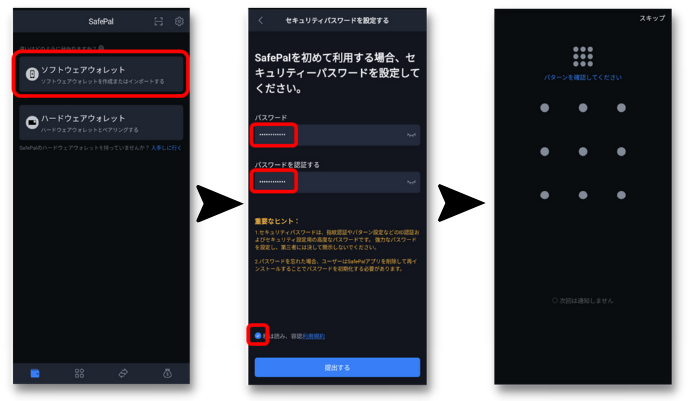
続いてウォレット作成を完了させます。
「+ウォレットを作成」を押します。
パスワードを入力し「確認する」を押します。
「ウォレット名」欄は任意の名前を入力し「完了」を押します。
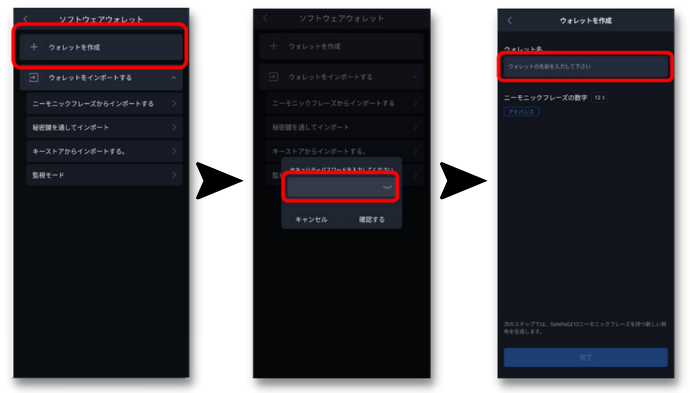
続いてニーモニックフレーズ(12語の英単語)のバックアップをします。
スマートフォンの機種変更や故障の場合にウォレットを復元するために必要な非常に重要な作業です。
「フレーズをバックアップする」を押します。
3つのチェックポイントを確認してチェックを入れ、「理解しました」を押します。
表示された12語のニーモニックフレーズをメモします。
ニーモニックフレーズの漏洩や紛失はウォレット内の資産すべてを失うことに繋がりますので厳重に管理をしてください。
最後にメモしたニーモニックフレーズを確認入力して、ウォレットの作成は完了です。
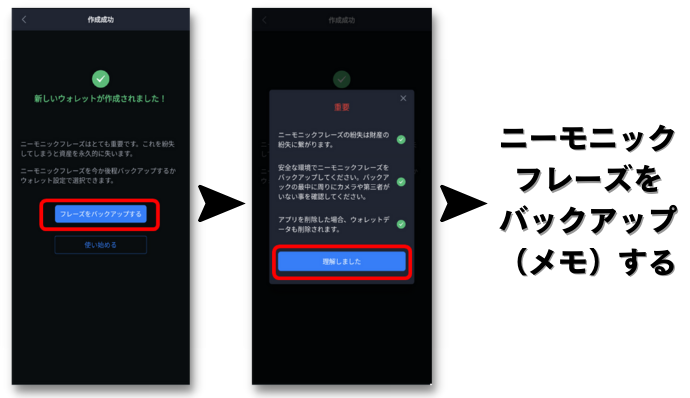
ウォレット機能の使い方
ウォレットとしての基本的な機能を説明します。
使用する通貨の選択方法
SafePalは多くの通貨に対応しています。
初期設定ではトップ画面に表示されていない通貨も設定をすることで使用することができます。
設定するには「追加」または「+」を押します。
次の画面で使用したい通貨を選択し「コインを足す」を押すと通貨が追加されます。
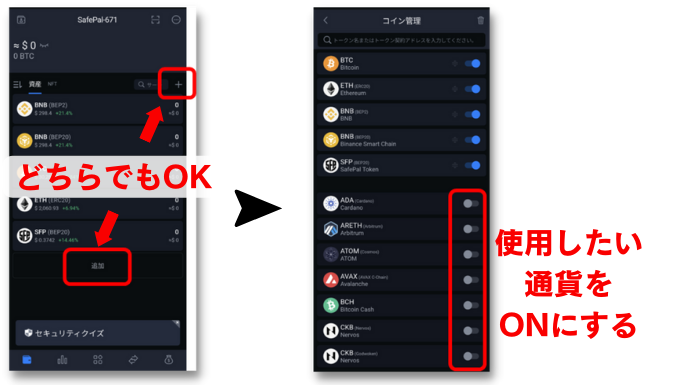
カスタムトークンの追加方法
デフォルトで表示されないトークンもカスタムトークンの設定をすることで使用することができます。
※カスタムトークンを使用するにはトークン情報が必要です
コイン管理画面 最下部の「+カスタムトークンの追加」を押します。
ネットワークの項目を選択し、使用したいブロックチェーンを選択します。
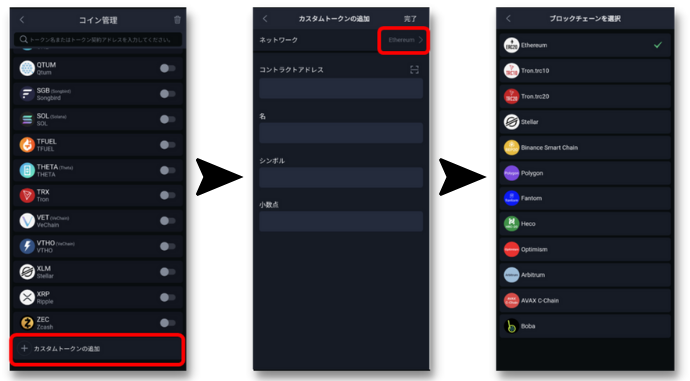
使用したいカスタムトークンの情報【4項目】のすべてを入力します。
「完了」を押します。
※カスタムトークンの情報は事前に調べる必要があります

通貨の受取り方法
トップ画面で受け取りたい通貨を選択します。
「受け取る」を押し、外部のウォレットから表示されたアドレス宛に送金します。
トランザクション(処理)が完了すると残高に反映されます。
※トランザクションにかかる時間は、送付元のウォレットや取引所、チェーン種類・ネットワークの混雑状況により数秒から数時間までさまざまです。
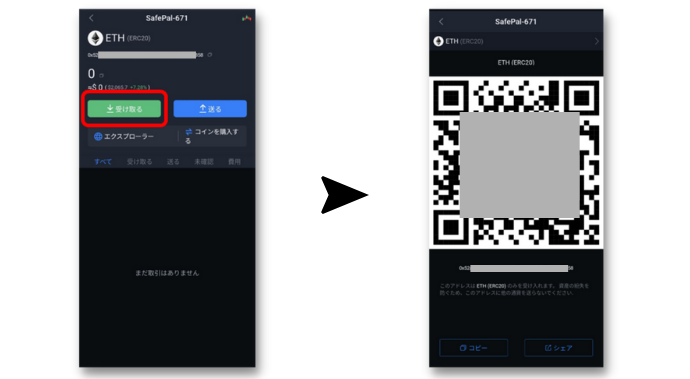
通貨の送付方法
トップ画面で送付したい通貨を選択します。
「送る」を押します。
外部ウォレットのアドレスを入力します。
送付する枚数 or 金額のどちらかを入力し、「次」を押します。
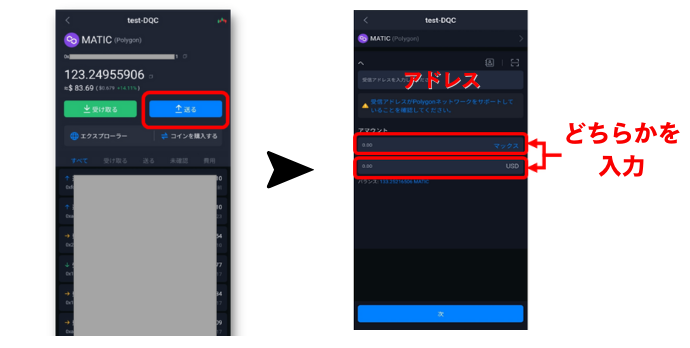
ネットワークに間違いがないか確認します。
ネットワークが違うと資産を失う可能性がありますのでご注意ください。
Gas代を選択します。通常は「お勧め」を選択すれば問題ありません。
「次」を押します。
パスワードを入力し「確認する」を押せば完了です。
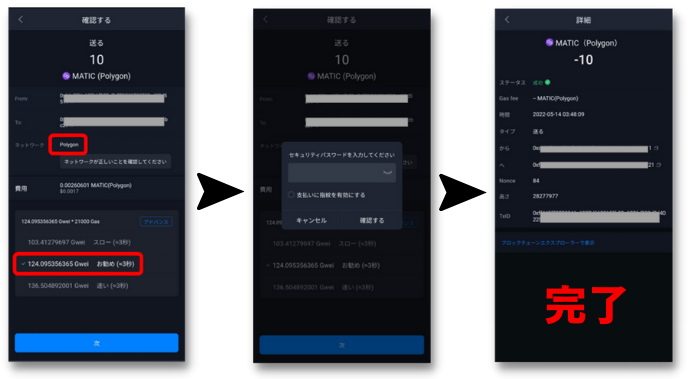
DeFi・dAppsの使い方
DeFiやdAppsを使うには接続機能のあるウォレットが必要ですが、SafePalはこれに対応しています。
SafePalがあればDeFiやdAppsを使うことができます。
DeFiやdAppsを使用するには、中央のdAppsのアイコンを押します。

よく使用されるメジャーなDeFiプロトコル・dAppsはメニュー内に表示されます。
ここではDEXの代表格であるUniSwapを使ってみましょう。
UniSwapを開いた後「Connect Wallet」を押してウォレットをDeFiに接続します。
「Injected」を選択します。
これでウォレットがDeFi(UniSwap)に接続されました。
通貨のスワップ(交換)などの機能を使用することができます。
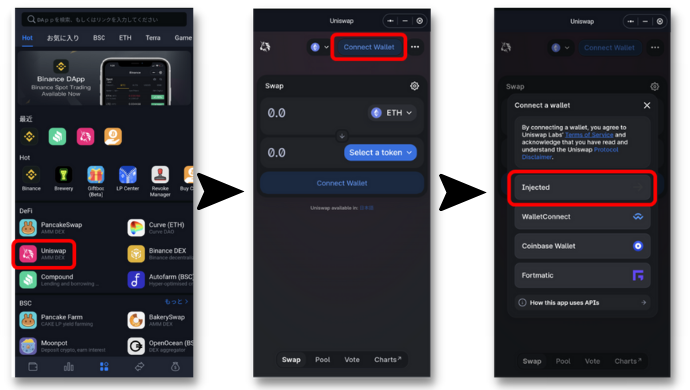
メニュー内にないDeFi・dAppsの使い方
SafePalではメニューの中にない、マイナーなDeFi・dAppsも使用することができます。
dAppsメニューの最上部に、使いたいDeFi・dAppsサイトのURLを入力します。
(またはワードで検索することもできます)
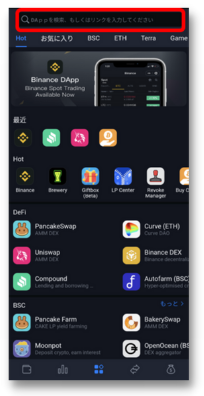
Binanceとの連携機能
SafePalの大きな特徴として、世界最大の仮想通貨取引所Binance(バイナンス)の機能をウォレット内で使用できるというものがあります。
使用できる機能は以下のとおりです。(2022年5月現在)
- トレード
- 先物トレード
- ステーキング
Binanceアカウントとの連携方法
SafePalでBinanceの機能を使用するには、はじめにBinanceアカウントとの連携をする必要があります。
Binanceの口座開設はこちらからがお得です。
↓ ↓ ↓ ↓ ↓
もともとBinanceアカウントを持っている場合はそれを使用することができます。
Binanceアカウントを持っていない場合はSafePal内でBinanceアカウントを作成することが可能です。
dAppsのメニューを開き、Binanceアプリを押します。
左上の人形マークを押します。
ログインを押します。
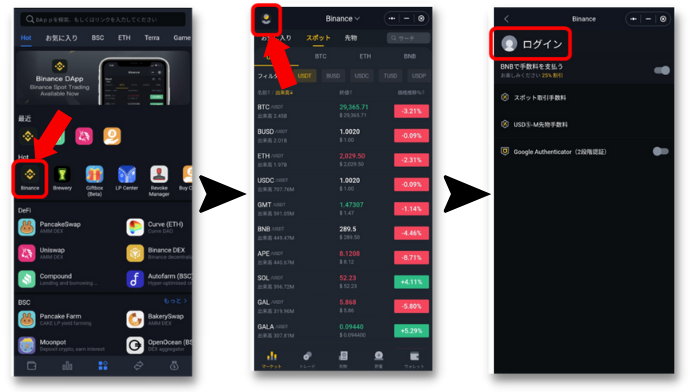
アカウント連携を開始します。
規約を確認し「次」を押して画面を進めます。
最後にチェックを入れ「Next」を押します。
使用するSafePalウォレットを選択し、「同意する」を押します。
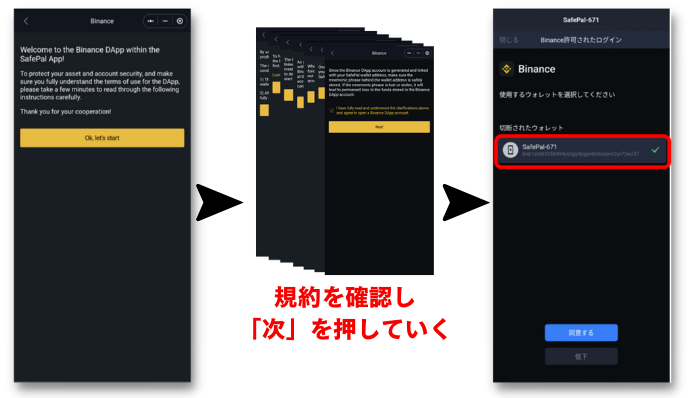
パスワードを入力します。
次にBinanceアカウントにログインしていきます。
左上の人形マークを押します。
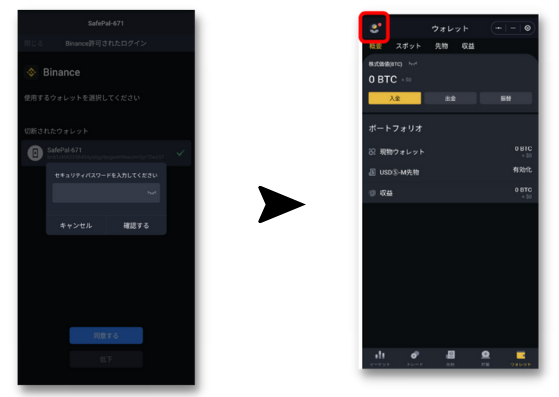
今回はすでにBinanceのアカウントを持っている&本人確認が完了している場合で説明します。
※SafePal経由か否かに関わらず、Binanceの利用には本人確認が必須になりました
「I have a Binance account」を押します。
「Yes, I have」を押します。
「次」を押します。
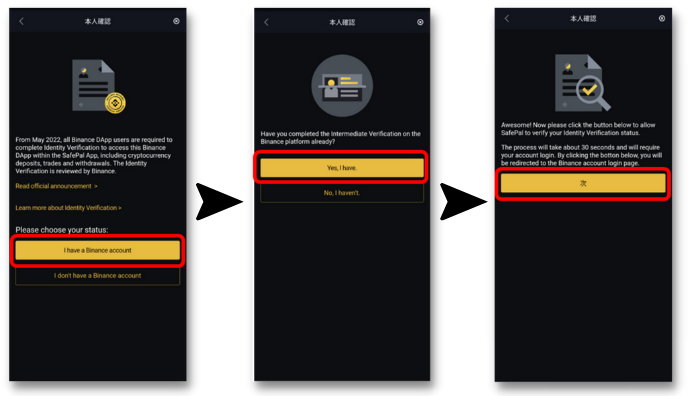
BinanceアカウントのEmailとPasswardでログインします。
「Go back to the App」を押します。
確認項目にチェックを入れ、「Continue」を押します。
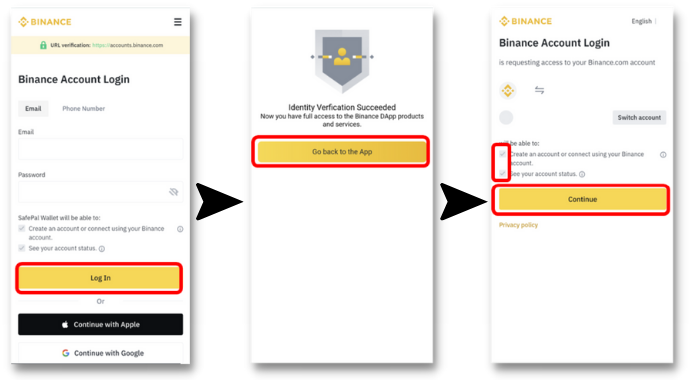
アカウント画面の本人確認欄が「verified」になっていればアカウント連携完了です。
SafePal内でBinanceの各種機能が利用できます。

Binanceで使える機能
アカウント連携が完了するとBinanceの機能をSafePal内で使用することができます。
使える機能を簡単にご紹介します。
ウォレット機能
Binanceの機能を利用するには、最初にBinanceのウォレットに資金を入れる必要があります。
ウォレットのメニューを開きます。
「入金」を押します。
入金したい通貨を選択します。検索も可能です。
通貨によっては使用するネットワークの選択が必要です。
間違いがないよう注意してください。
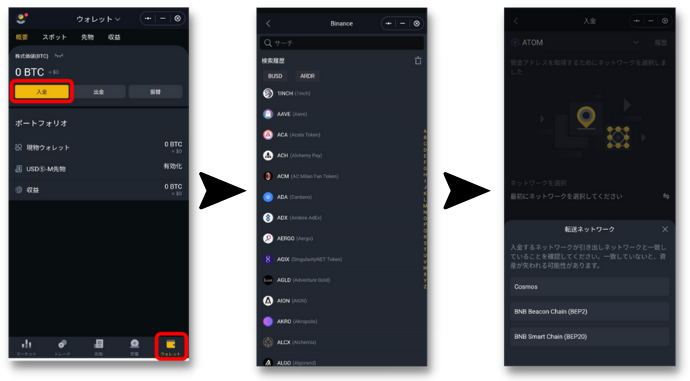
入金はSafePalから行うのが便利です。
SafePalから送金する場合は「直接入金」を押します。
「ウォレットを選択」を押します。
使用するSafePalのウォレットを選択します。
SafePalから直接入金する場合、ウォレットアドレスは自動で入力されます。
送金する金額を入力し、「次」を押します。
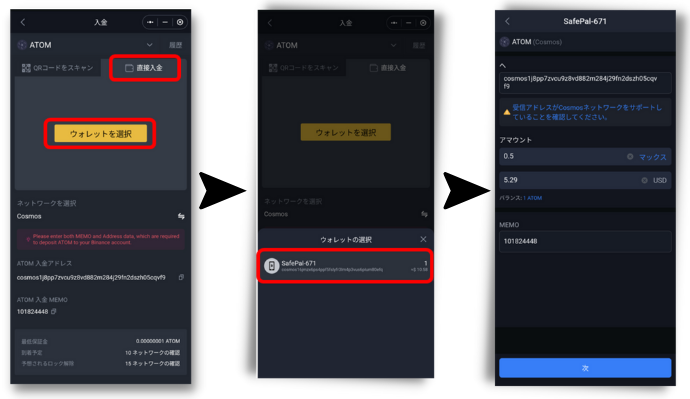
送金内容を確認し「送る」を押します。
パスワードを入力し「確認する」を押します。
これで入金は完了です。
トランザクション(処理)が完了すると残高に反映されます。
※トランザクションにかかる時間は、送付元のウォレットや取引所、チェーン種類・ネットワークの混雑状況により数秒から数時間までさまざまです。
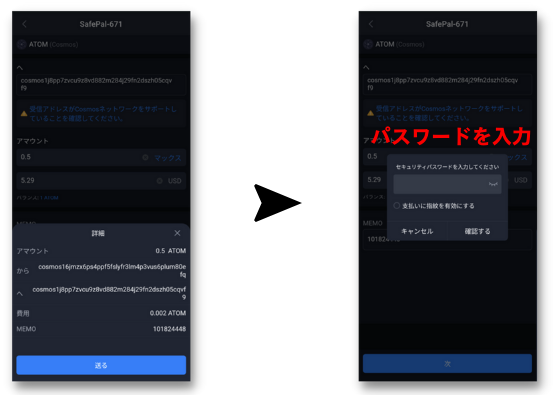
マーケット&トレード
「マーケット」では、Binanceに上場している様々な通貨ペアの相場を確認することができます。
もちろんチャートも見ることができます。
「マーケット」を押す。
見たい通貨ペアを押す。
チャートが表示されます。
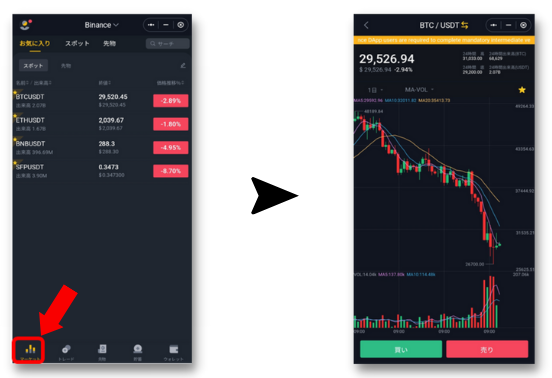
チャート画面の下部にある「買い」と「売り」を押すとトレード画面が表示されます。
このトレード画面は下部の「トレード」を押しても表示されます。
通常のBinanceアプリと同様にトレードを行うことができます。
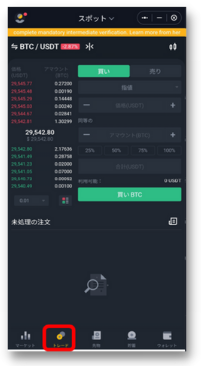
先物トレード
先物トレードではレバレッジをかけた取引や、ショート(売り)での取引が可能です。
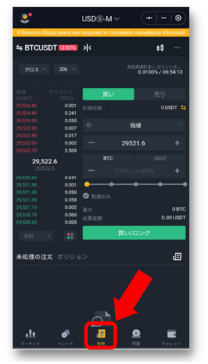
ステーキング(貯蓄)
定期預金ように、仮想通貨を預けて利息を受け取ることができます。
年利が毎日変動する「変動」と年利固定の「定期」があります。
ステーキングで受け取れる年利は通貨によってさまざまです。
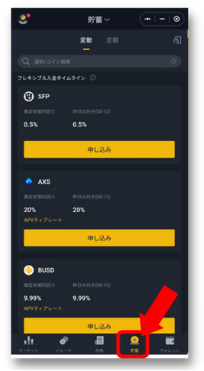
(補足)DeFi・dAppsの閉じ方
開いたDeFi・dAppsは、画面右上の「×」ボタンを押すことで閉じることができます。
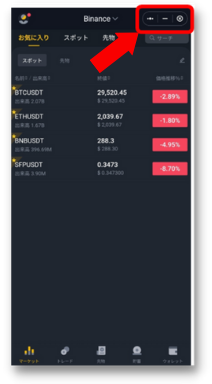
その他の機能
SafePalにはBinance機能以外にもスワップやステーキングの機能があります。
Binance機能の方が汎用性が高くオススメですが、SafePalの機能は手続き不要のためより手軽に利用することができます。
一度試してみてください。
まとめ
SafePalの機能や使い方を解説してきましたがいかがだったでしょうか?
仮想通貨の扱いに慣れてくると、必ずウォレットアプリが欲しくなります。
その中でも機能が豊富なSafePalは、もっとも有力な候補になるウォレットです。
使用にあたり費用がかかることはありませんので、ぜひインストールして試してみてください。